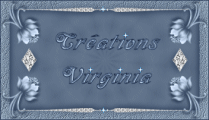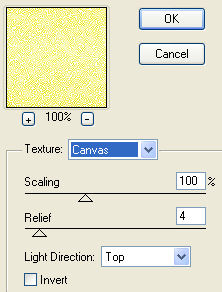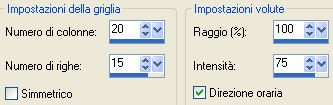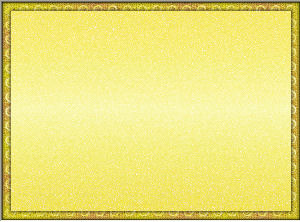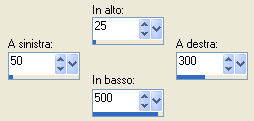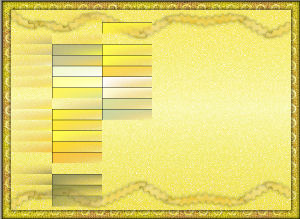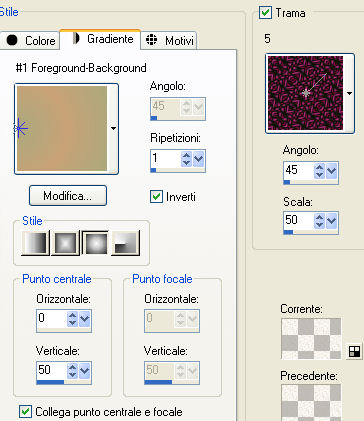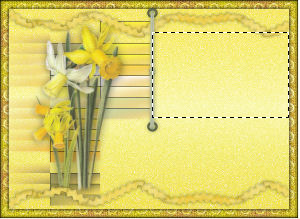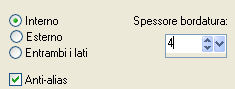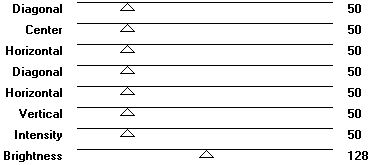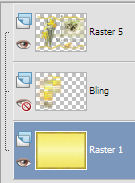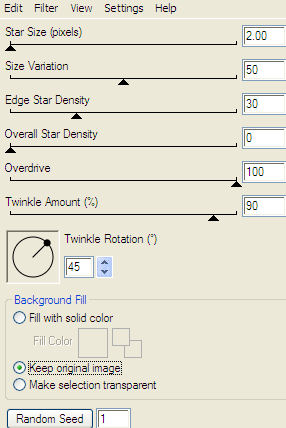Easter Flowers
L'originale di questo tutorial lo trovate qui Ringrazio Virginia per avermi permesso di tradurre questo tutorial Tutorial creato con psp X2 e tradotto con psp X Materiale: qui I tubes sono di Angie e Lizzytish Gli elementi decorativi sono stati creati da Maria La France e Can Designs Filtri usati: Alien Skin Xenofex 2, Unlimited 2, Filter Factory Gallery A e B, Graphic Plus, Unplugged Effects, Texture e Xero Il preset "Italian Editors Effects Mosaico" (allegato al materiale) Ŕ da importare nel filtro Unlimited 2
Preparazione Apri i tuoi tubes in psp. Premendo il tasto Shift e la lettera D della tua tastiera fai una copia dei tubes. Metti la trama "5" nella cartella trame del tuo psp. Tavolozza dei materiali Scegli due colori: uno chiaro e uno un po' pi¨ scuro in armonia con i tuoi tubes. Io ho scelto #ecdc1d per il primo piano e il colore #e1a657 per lo sfondo. Apri la finestra di configurazione del gradiente di primo piano e configura come stile sprazzo di luce: ripetizioni 8 e inverti spuntato, punto centrale: 0 / 50:
1. Apri una nuova immagine trasparente di 700 x 500 px. Selezione/Seleziona tutto. Apri "fond_paques01_vir" (lo sfondo giallo). Modifica/Copia e incolla nella selezione. Se hai scelto altri tubes eventualmente applicagli il viraggio. Effetti/Plug in/Unplugged Effects/Snow con i valori predefiniti. Deseleziona. Effetti/Effetti di bordo/Aumenta. .2. Immagine/Aggiungi bordatura simmetrica di 1 px colore nero. Immagine/Aggiungi bordatura simmetrica di 20 px colore bianco. Seleziona la bordatura bianca. Con il barattolo applica il gradiente nella selezione. Effetti/Plug in/Texture/Texturizer:
Effetti/Plug in/Filter Factory Gallery B/Cut Glass: 210 / 48. Effetti/Effetti di distorsione/Volute:
Effetti/Effetti 3D/Ritaglio: - 2 / 2 / 50 / 10 / colore nero. Effetti/Effetti 3D/Ritaglio: 2 / -2 / 50 / 10 / colore nero. Deseleziona tutto. Immagine/Aggiungi bordatura simmetrica di 1 px colore nero. Devi ottenere questo:
3. Livelli/Innalza livello di sfondo. Apri il tube "marialafrance_ricrac_ribbon". Modifica/Copia e incolla come nuovo livello. Posiziona bene in basso alla tag. Livelli/Duplica. Immagine/Capovolgi. Livelli/Unisci gi¨. Effetti/Effetti 3D/Sfalsa ombra: 0 / -1 / 40 / 10 / colore nero. 4. Selezione/Selezione personalizzata:
Livelli/Nuovo livello raster. Apri il tube "narcissis03-mac,sm_2-05~pjs" (i fiori). Modifica/Copia e incolla nella selezione. Deseleziona tutto. Nella paletta dei livelli rinomina questo livello "Bling". Livelli/Duplica e rinomina "Fiori". Chiudi la visibilitÓ di questo livello. Posizionati sul livello "Bling". Effetti/Plug in/Filter Factory A/Spotlight con i valori predefiniti. Effetti/Plug in/Unlimited 2/Italian Editor Effects/Mosaico: 43 / 13 / 105. Devi ottenere questo:
Livelli/Disponi/Sposta gi¨. Effetti/Effetti 3D/Sfalsa ombra: 1 / 1 / 40 / 10 / colore di sfondo se il tuo colore Ŕ pallido, altrimenti non applicare lo sfalsa ombra, perchŔ avrai difficoltÓ nell'animazione. 5. Posizionati sul livello che sta in cima (Fiori) e riaprine la visibilitÓ. Immagine/Ridimensiona al 90% (oppure secondo il tube da te scelto e ridimensiona tutti i livelli non spuntato). Devi ottenere questo: .Effetti/Plug in/Xero/Porcelain con i valori predefiniti. Effetti/Effetti 3D/Sfalsa ombra: 2 / 1 / 50 / 30 / colore nero. Livelli/Disponi/Sposta gi¨. 6. Posizionati sul livello che sta in cima (Raster 2). Apri il tube "cadašo3". Immagine/Ridimensiona questo livello in funzione del risultato. Io ho ridimensionato a 340 px di altezza. Modifica/Copia e incolla come nuovo livello. Posiziona bene come sotto:
Regola/TonalitÓ e saturazione/Viraggio: TonalitÓ 56 e saturazione 44 (oppure i valori di tua scelta secondo i tubes usati). Effetti/Effetti 3D/Sfalsa ombra: 0 / 1 / 30 / 15 / colore nero. 7. Nella tavolozza dei materiali scegli due nuovi colori in armonia con il secondo tube della tag in alto (per me sono le anatre): primo piano: #c7a276 e secondo piano: #aca97e Prepara un gradiente stile sprazzo di luce configurato come sotto e spunta pure la casella trama configurando pure questa:
Strumento selezione rettangolo e seleziona come sotto:
Livelli/Nuovo livello raster. Con il barattolo applica il gradiente nel nuovo livello. Selezione/Innalza selezione a livello. Selezione/Modifica/Selezione bordature selezione:
Livelli/Nuovo livello raster. Strumento barattolo e clic tasto destro del mouse per applicare il colore di sfondo nella selezione delle bordature. Effetti/Plug in/Graphic Plus/Cross Shadow:
Deseleziona tutto. Livelli/Unisci gi¨ per due volte. Livelli/Disponi/Sposta gi¨. 8. Apri il tube "ANI-M2008-11" (le anatre). Immagine/Ridimensiona al 78%. Modifica/Copia e incolla come nuovo livello. Posiziona bene nella cornice. Livelli/Unisci gi¨. 9. Posizionati sul livello che sta in cima (Raster 3). Apri il tube "candesigns_ornemental spring lace01_reduit". Immagine/Ridmensiona a 700 px di largezza. Modifica/Copia e incolla come nuovo livello. Posiziona bene sopra la cornice delle anatre. Sposta gi¨ questo livello sopra il livello "Bling". Effetti/Effetti 3D/Sfalsa ombra: 0 / 1 / 30 / 5 / colore nero. 10. Posizionati sul livello che sta in cima (Raster 3). Apri il tube "text happy_easter" (la scritta). Immagine/Ridimensiona a 425 px di lunghezza. Regola/TonalitÓ e saturazione/Viraggio: conferma i valori in memoria. Modifica/Copia e incolla come nuovo livello. Posiziona bene. Effetti/Effetti 3D/Sfalsa ombra: 0 / 1 / 50 / 2 / colore nero. 11. Apri il tube "easter-duckling_lizztish". Immagine/Ridimensiona al 30%. Modifica/Copia e incolla come nuovo livello. Posiziona bene come sotto:
12. Aggiungi la tua firma. Verifica che sia tutto ben posizionato e se Ŕ tutto ok e non desideri animare la tua tag fai: Livelli/Unisci tutto (appiattisci). Non ti resta che ridimensionarla e salvarla in formato jpeg compressione a 25. Se invece desideri animare la tag non unire i livelli e continuiamo! 13. Nota bene: per l'animazione devi unire tutti i livelli che stanno sopra il livello "Bling" per ottenere 3livelli. Procedi in questo modo: chiudi la visibilitÓ del livello "Bling" e posizionati sul livello che sta in cima. Livelli/Unisci gi¨. Ripeti questa operazione tante volte quante ne sono necessarie per ottenere un solo livello sopra il bling. Posizionati ora sul livello che sta sotto quello del "Bling" (Raster 1). Livelli/Unisci gi¨. La tua paletta dei livelli deve essere cosý:
Ora apri la visibilitÓ del livello "Bling". 14. Posizionati sul livello "Bling" Con la bacchetta magica tolleranza da 0 a 5 (gioca su questi valori se necessario) e sfumatura 0, e aiutandoti se necessario con lo zoom, seleziona le linee nere del mosaico:
Livelli/Duplica questo livello 2 volte per ottenere un totale di tre livelli. Rinomina questi livelli cominciando dal basso "Bling 1", "Bling 2" e "Bling 3". 15. Chiudi la visibilitÓ dei livelli "Bling 2" e "Bling 3" e posizionati sul livello "Bling 1". Effetti/Plug in/Alien Skin Xenofex 2/Constellation:
16. Chiudi la visibilitÓ del livello "Bling 1" e apri quella del livello "Bling 2" e posizionati su di esso. Effetti/Plug in/Alien Skin Xenofex 2/Constellation con gli stessi valori precedenti, ma cliccando una volta su Random Seed. 17. Chiudi la visibilitÓ del livello "Bling 2" e apri quella del livello "Bling 3" e posizionati su di esso. Effetti/Plug in/Alien Skin Xenofex 2/Constellation con gli stessi valori precedenti, ma cliccando una volta su Random Seed. Deseleziona tutto. Immagine/Ridimensiona a 575 px di larghezza (tutti i livelli spuntato). 18. Chiudi la visibilitÓ del livello "Bling 3" e riapri quella del livello "Bling 1". Posizionati sul livello che sta in cima. Modifica/Copia unione. Apri Animation Shop. Modifica/Incolla come nuova animazione. 19. Torna su psp. Chiudi la visibilitÓ del livello "Bling 1" e apri la visibilitÓ del livello "Bling 2". Modifica/Copia unione. Torna ad Animation. Modifica/Incolla dopo il fotogramma corrente. 20. Torna su psp. Chiudi la visibilitÓ del livello "Bling 2" e apri la visibilitÓ del livello "Bling 3". Modifica/Copia unione. Torna ad Animation. Modifica/Incolla dopo il fotogramma corrente. Visualizza la tua animazione e salva in formato gif. Spero che questo tutorial ti sia piaciuto e grazie per averlo fatto!
Tutorial tradotto da Byllina il 23 marzo 2010 e registrato su TWI |